Es un placer escuchar la melodía sonora de la guitarra. Ahora, a muchas personas les gusta subir el video de tocar la guitarra en las redes sociales para compartir su música. Para los músicos, pueden grabar la guitarra en su oficina llena de los equipos profesionales y costosos, pero los aficionados no se permite tener dicha condición.
En este articulo voy a presentaros cómo hacerlo de manera fácil y rápida. Primero prepárate con tu guitarra. Para las guitarras acústicas basta con un micrófono. Respecto a las eléctricas vas a necesitar más: un amplificador y una interfaz. Y ya que lo vamos a grabar en un PC, necesitamos también un programa de grabación.

Artículos relacionados:
Cómo grabar radio de Internet en PC y Mac (opens new window)
5 mejores grabadores de audio en el ordenador (opens new window)
Programa para grabar guitarra en PC
FonePaw Grabador de Audio (opens new window) es un programa diseñado para grabar la guitarra o videos de tocar los instrumentos musicales.
- Soporta la reducción de ruido del micrófono, que te ayuda a captar las melodías lo más clara posible.
- Permite grabar el sonido del sistema y el micrófono (opens new window) al mismo tiempo en Windows y Mac.
- Exporta los archivos de audio a formato como MP3, WMA, M4A y AAC y de calidad sin pérdida, máxima y alta.
Utilizando el software FonePaw, te presentamos dos maneras para grabar tu guitarra acústica o eléctrica en PC.
Grabar guitarra acústica y voz en PC
La guitarra acústica es un mejor acompañamiento musical. Si deseas grabar la canción favorita con su voz tocando la guitarra, basta con un micrófono para conseguirlo con FonePaw. Ahora, sigue la guía y realiza una grabación.
Paso 1. Conecta el micrófono a tu ordenador.
Puedes usar el micrófono USB o 0.138 in como grabadora externa. También puedes utilizar el micrófono incorporado en tu PC, pero esto no es capaz de grabar el sonido de alta calidad.
Paso 2. Ejecuta el programa FonePaw y selecciona el modo “Grabador de audio”.
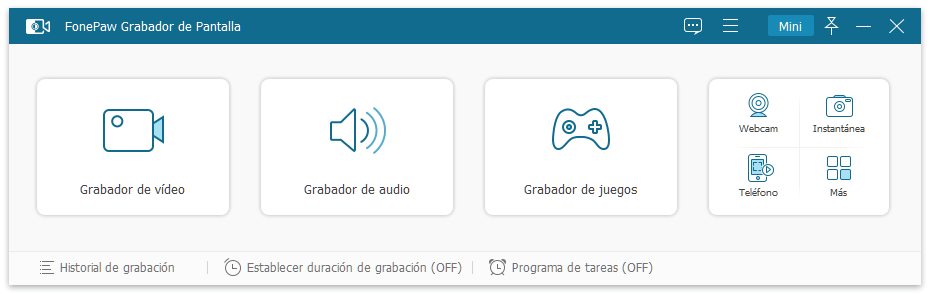
Paso 3. Ajusta la grabación de tu guitarra. En la interfaz principal, activa el micrófono y ajusta el volumen.
Luego, clica en el símbolo “V” para abrir el menú. Ahora, puedes elegir “Reducción de ruido del micrófono” o “Mejora de micrófono” para optimizar el sonido grabado.
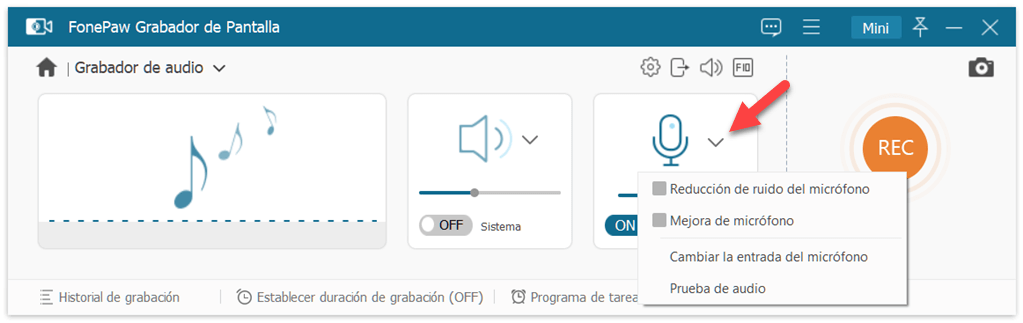
Mientras tanto, aquí puedes elegir “Cambiar la entrada del micrófono” para acceder al panel de sonido del sistema y seleccionar el micrófono disponible.
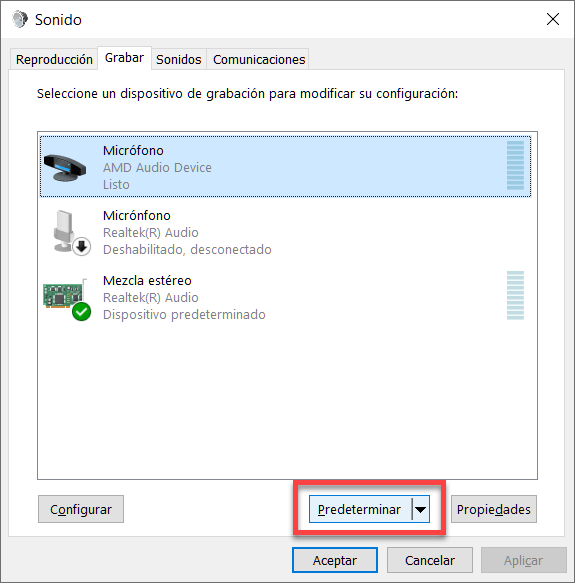
Paso 4. Cuando todo configuras bien, presiona “REC” para empezar la grabación.
Puedes establecer la duración para que se termine automáticamente. Pulsa el reloj y marca “Duración”. Después, introduce el punto final del audio y clica “OK”.
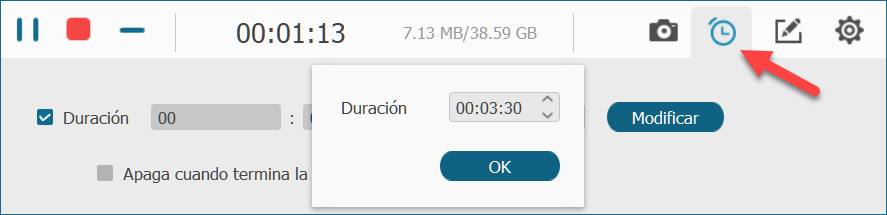
Paso 5. Para detener la grabación, haz clic en el cuadro rojo. A continuación, aparece una ventana donde puedes reproducir el audio y recortarlo rápidamente. Al final, haz clic en “Guardar” para guardar el archivo.
# Videotutorials de FonePaw para grabar audio
Grabar guitarra eléctrica en pc con amplificador
En cuanto a la guitarra eléctrica, a causa de su sonido especial, es recomendable utilizar otro método para grabarla. Andes de todo, necesitas preparar dos aparatos: un amplificador y una interfaz de audio. El amplificador se utiliza para amplificar una señal eléctrica de sonido producido por la guitarra, y la interfaz ayuda a transmitir el sonido desde el amplificador al ordenador. Mediante ellos, se puede exportar el sonido real de la guitarra a tu PC.
Si estás preparado, ahora vamos a grabar tu guitarra eléctrica en PC con amplificador.
Paso 1. Conecta tu guitarra eléctrica al amplificador con un cable de audio.

Nota:
- Siempre conéctalo mientras el amplificador está apagado.
- Evita encender el amplificador cuando no tiene nada conectado, porque esto dañará sus componentes.
A continuación, conecta el amplificador a la interfaz de audio. Luego, deja conectada la interfaz a tu ordenador.
Paso 2. Abre el programa FonePaw y accede a “Grabador de audio”.
Paso 3. Establece la configuración de la grabación.
En primer lugar, necesitas seleccionar el dispositivo de reproducción. Haz clic en el símbolo “V” al lado del icono del altavoz y presiona “Cambiar la salida del altavoz”.
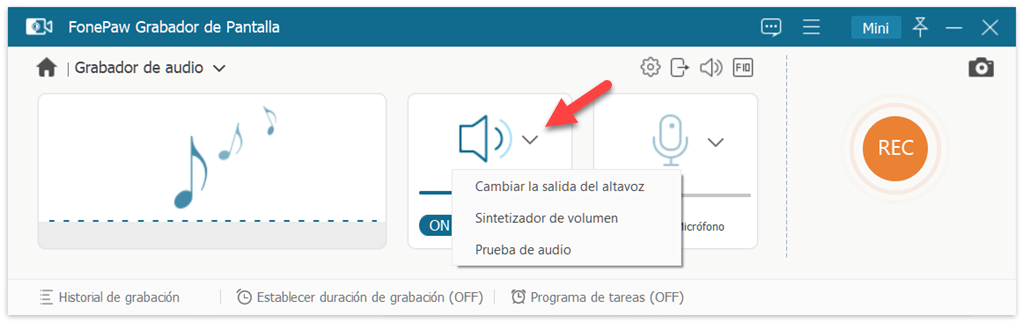
Al aparecer el panel de sonido, habilita la interfaz de audio clicando en “Predeterminar” en la sección “Reproducción”.
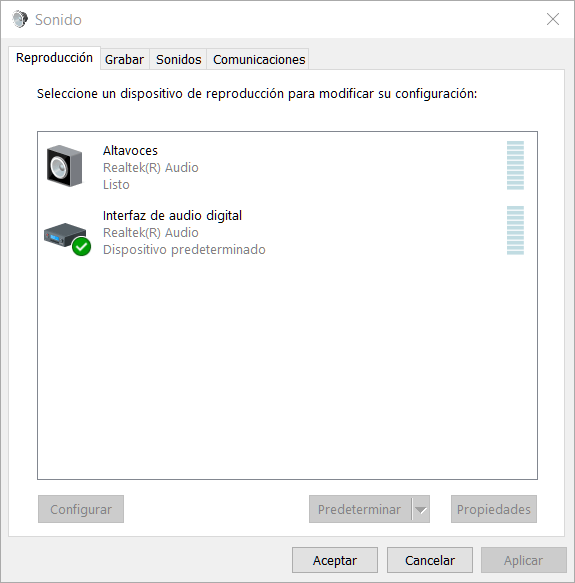
Luego, vuelve a la ventana de FonePaw. Activa el sonido del sistema y ajusta el volumen. También puedes configurar la grabación a través los cuatros iconos marcados, o presiona “las tres líneas” > “Preferencias” para personalizar la grabación.
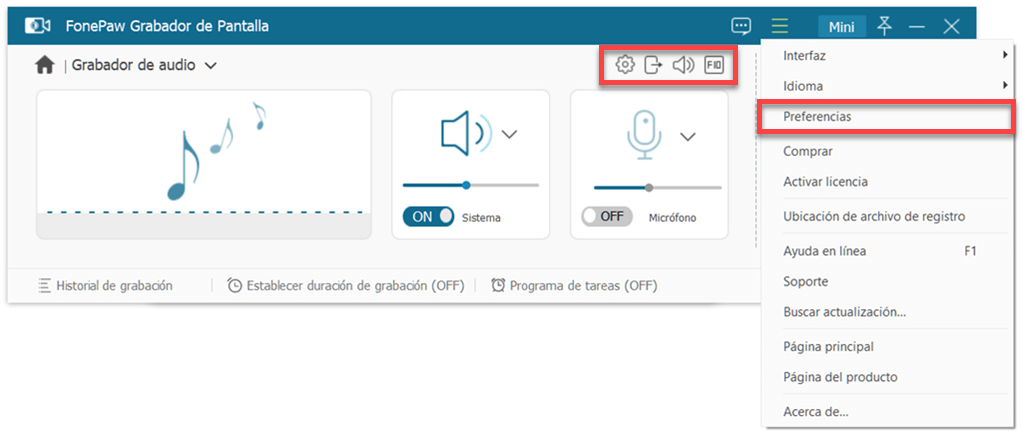
Paso 4. Haz clic en “REC” para iniciar la grabación.
Paso 5. Presiona el cuadro rojo para terminar tu grabación. Luego, puedes revisar el audio grabado y recortarlo en la ventana emergente. Finalmente, exporta tu música al PC con el botón “Guardar”.
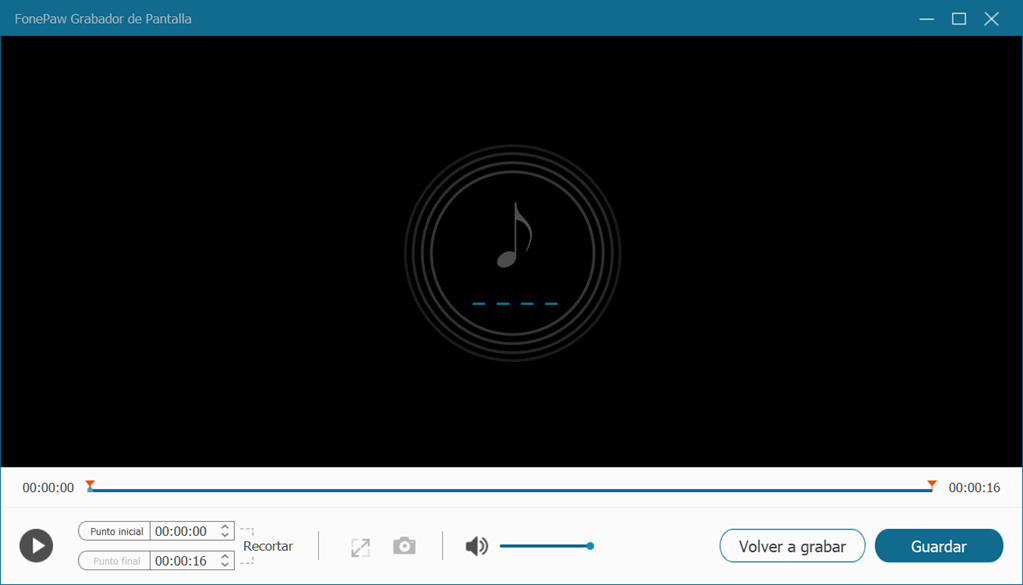
Ahora, ya tienes dos métodos para grabar tu guitarra acústica o eléctrica en PC. Si deseas mejorar aún más tu audio, puedes probar los programas de edición de audio como Convertidor Supremo (opens new window). Esperamos que este artículo te ayude.











